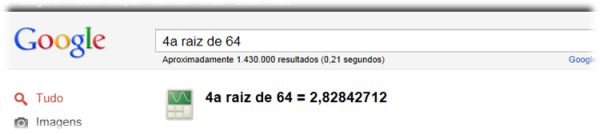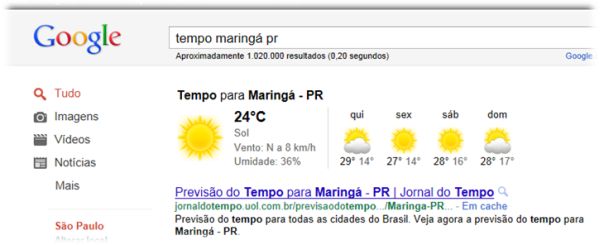O objetivo deste tutorial é mostrar alguns conceitos básicos para a manipulação do Registro do Windows. Desde já o InfoWester deixa claro que é necessário cautela. Qualquer precipitação pode fazer com que seu Windows pare de funcionar. Por isso, siga cuidadosamente as orientações e não execute os passos deste tutorial caso não se sinta seguro para explorar o Registro do Windows. Apesar deste tutorial ter sido testado em mais de um computador, nada impede que erros ocorram. Sendo assim, ao utilizar este tutorial, você concorda que, sob hipótese alguma, o InfoWester será responsabilizado por quaisquer danos.
O que é o Registro do Windows
O Registro do Windows é uma espécie de banco de dados, onde são armazenadas as informações sobre todos os programas instalados, estrutura de diretórios, informações do usuário, de drivers, enfim. Ele existe desde as versões do Windows 3.x, mas passou a ser utilizado como padrão, a partir do Windows 95.
O Registro, numa comparação grosseira, pode ser entendido como "sangue do Windows", pois todas as atividades no sistema operacional dependem da sua existência. Um exemplo bem simples, é que é através do Registro que o sistema consegue saber onde os programas estão armazenados e quais arquivos se relacionam a eles. É por isso que um simples corrompimento do Registro do Windows faz o sistema parar. Se isso ocorre, não será possível encontrar programas, drivers e configurações.
O programa Regedit
Por ser uma parte crítica do Windows, a Microsoft preferiu não disponibilizar um acesso fácil ao Registro do Windows. Isso porque usuários não preparados poderiam facilmente causar danos ao sistema, tentando fazer reparos ou querendo saber para que servem as linhas estranhas do Registro. Mesmo assim, é possível acessar o Registro do Windows. Isso é feito pelo programa Regedit. Para usá-lo, vá em Iniciar / Executar e digite regedit. Feito isso, uma tela semelhante a essa surgirá:
É através deste programa de aparência simples que você consegue ter acesso direto ao Registro do Windows. Por meio dele pode-se apagar linhas (útil para tirar manualmente rastros de vírus, por exemplo), mudar configurações e se você for um especialista no assunto, corrigir erros.
Fazendo backup do Registro
Por precaução, a primeira etapa deste tutorial é fazer backup (cópia de segurança) do Registro do Windows. Há mais de uma maneira de se fazer isso, mas como já estamos no Regedit, vamos fazer por ele. Estando no programa, clique com o botão direito do mouse em Meu Computador e selecione Exportar. Em seguida, escolha uma pasta e dê um nome à cópia. Para restaurar este backup, no Regedit clique em Arquivo / Importar e localize a cópia. O Windows, por si só, cria cópias de segurança, mas é sempre bom ter um backup a mais.
A estrutura do Registro do Windows
Conforme pode ser visto na janela acima, quando você acessa o Regedit, aparece uma estrutura contendo 6 chaves. Trata-se da estrutura básica do Registro do Windows. Cada uma tem uma finalidade:
HKEY_CLASSES_ROOT - esta chave, na verdade, não é muito importante a princípio. É um atalho para a chave HKEY_LOCAL_MACHINE\SOFTWARE\Classes e sua finalidade é manter compatibilidade com programas antigos, que rodam a 16 bits;
HKEY_CURRENT_USER - esta chave é um atalho para a chaveHKEY_USERS\infowester, onde infowester deve ser o nome do usuário do Windows. Ela mostra somente informações do usuário atual do sistema, como configurações personalizadas;
HKEY_LOCAL_MACHINE - esta é a chave mais importante do Registro, pois nela é que estão as informações sobre programas e hardware. Para se ter noção da importante desta chave, seus dados são guardados num arquivo chamado system.dat. Clicando no sinal de mais ao lado desta chave, aparece uma estrutura que indica onde estão os dados. Veja a imagem a seguir:
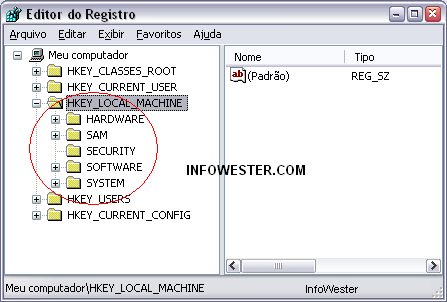
Repare bem que as informações estão organizadas por tipo. Em
HARDWARE estão informações relativas ao harware do computador, como portas parelelas, interfaces SCSI, etc. Em
SECURITY, estão informações de segurança e assim por diante. Para servir de exemplo, a figura abaixo mostra a localização de informações do processador do computador usado para criar este tutorial. Veja:
O caminho seguido para achar essas informações foi HARDWARE / DESCRIPTION / System / CentralProcessor / 0. Esse exemplo mostra que a melhor maneira de entender o Registro do Windows é explorar sua hierarquia. Você pode fazer isso de forma segura, bastando não alterar nada. Para se orientar, repare nos nomes das chaves. Como já dito, no exemplo acima foram procuradas informações sobre o processador, ou seja, informações de um hardware. Logo, foi-se à chave HARDWARE. O passo seguinte foi clicar em DESCRIPTION, que como indica o nome, serve para descrever/mostrar informações de cada hardware.
Uma das chaves mais interessantes, no entanto, é a SOFTWARE. Nela você consegue encontrar informações sobre todos os programas instalados no Windows, inclusive algumas aplicações auxiliares aos drivers de hardware. Veja a imagem a seguir:
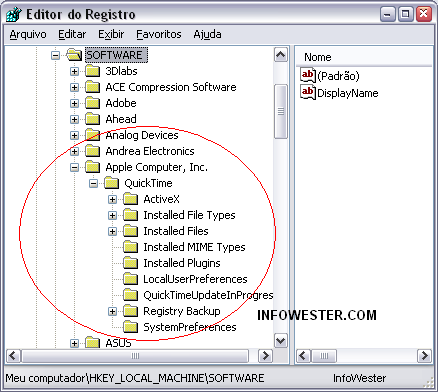
Repare que quanto aos softwares, as informações são gravadas de acordo com o desenvolvedor. Assim, se você tem instalado em seu Windows os programas Dreamweaver e Flash, por exemplo, eles deverão aparecer dentro da chave Macromedia, nome da desenvolvedora desses softwares. Em nosso exemplo, clicamos na chave SOFTWARE e em seguida na chave Apple Computer, Inc. Dentro desta chave, há outra, chamada QuickTime, que é o nome de um programa para visualização de vídeo da Apple. Dentro da chave QuickTime há todas as informações relativas ao programa, como tipos de arquivos associados, preferências do usuário, plugins, etc. Pesquise na chave SOFTWARE sobre um programa que esteja instalado em seu computador. Praticamente todos aparecem, inclusive jogos. Assim, se você necessitar alterar algo referente a um software, já sabe onde encontrá-lo no Registro do Windows.
Ainda há outras divisões dentro de HKEY_LOCAL_MACHINE. Explore-as e certamente você descobrirá para que servem.
HKEY_USERS - no Windows é possível ter vários usuários num único computador. A função desta chave é guardar informações de cada um deles. Quando o sistema está configurado apenas para um usuário (muito comum no Windows 95/98), esta chave possui apenas uma entrada, de nome default ou padrão. Todas as limitações dos usuários, assim como todas as suas configurações podem ser manipuladas aqui.
HKEY_CURRENT_CONFIG - é um atalho que contém configurações do usuário atual do computador relativas ao hardware. Este atalho é útil quando é necessário procurar informações do usuário que está logado, pois todas as suas informações aparecem nesta chave.
Alterando o Registro
É comum, inclusive em artigos do InfoWester, ter que alterar algumas informações no Registro do Windows para executar uma configuração em especial. Quando você acessa uma chave e em seguida, alguma entrada, é possível alterá-la clicando duas vezes em cima dela com o mouse ou clicando com o mouse direito do mouse sob a entrada e escolhendo Modificar. Se você escolher este último método ainda será possível mudar o valor binário da entrada (que por ser complexo não será explicado aqui) ou então excluir a entrada (só o faça se souber o que está fazendo). Observe na imagem abaixo que há entradas com as letras "ab" e entradas com uma série de números zeros e uns. O primeiro tipo permite alterações escritas (como por exemplo, mudar o nome de algum parâmetro de um software) e alterações binárias (ou seja, somente é possível configurar digitando 0 ou 1). O segundo tipo só permite alterações binárias. No exemplo da imagem, estamos mudando o nome do processador. Repare que é apenas um exemplo. Não há razões para que você mude o nome do processador do seu computador, mesmo porque pode haver risco de problemas.

Os passos deste exemplo foram os seguintes: acessar a chave HKEY_LOCAL_MACHINE, em seguida HARDWARE, DESCRIPTION e alterar a entrada ProcessorNameString, que informa o nome do processador. Na caixa que aparece, o nome é alterado assim que o botão OK for acionado.
Basicamente, todas as alterações podem ser feitas desta maneira. No entanto, vamos ver um exemplo mais prático. É comum encontrar em sites especializados, dicas de como mudar o nome que aparece na barra de título do Internet Explorer. Geralmente esse nome é "Microsoft Internet Explorer". Você pode colocar a frase que quiser. Para isso, é necessário uma alteração no Registro do Windows. Acesse HKEY_CURRENT_USER / Software / Microsoft / Internet Explorer / Main. No lado direito do Regedit, clique com botão direito do mouse sobre uma área em branco. Apacerá um menu de nome Novo. Escolha Valor da Seqüência e dê a ela o nome de Window Title. Agora, abra esta chave e digite o textro desejado.
Finalizando
O Registro do Windows cresce com o passar do tempo. A maioria dos programas, quando você os desinstala, não retira as entradas do Registro, o que faz com que chaves fiquem armazenadas sem necessidade. Por isso, é importante "limpar" o Registro de vez em quando. Um bom programa para isso é o EasyCleaner, que elimina entradas inválidas, porém há muitos outros bons softwares para isso. Há inclusive, programas que são mais eficientes que o Regedit para manipular o Registro do Windows, mas que são voltados para usuários com uma certa experiência. Se você é usuário do Windows 95/98 e Me, as informações aqui apresentadas podem estar diferentes quanto a nomes e localização de chaves. Isso ocorre pelas mudanças que a Microsoft implementa a cada nova versão do Windows (este texto foi escrito usando como base o Windows XP). No entanto, o funcionamento do Registro permanece o mesmo, o que faz com que este artigo seja válido para todas as versões do Windows. Este tutorial apresentou maneiras básicas para manipular o Registro do Windows. Por se tratar de um mecanismo muito complexo, a inteira compreensão do Registro é demorada e exige grande empenho técnico. Mas se você não é um programador avançado, não é necessário ter amplo conhecimento dessa parte tão fundamental do Windows.